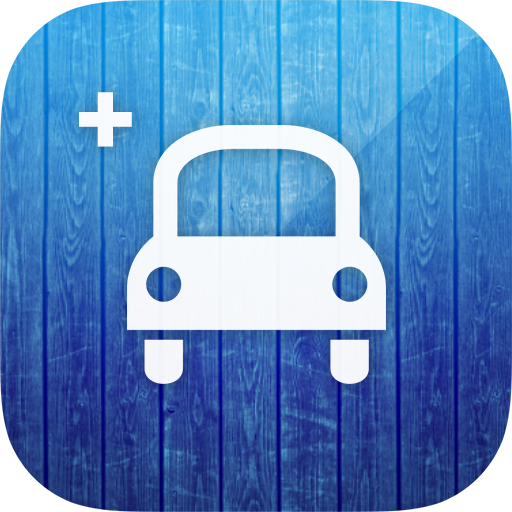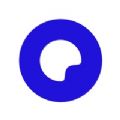Wordpress内存不足报错如何解决
在使用wordpress进行网站开发或管理时,你可能会遇到“fatal error: allowed memory size of”的错误。这一错误通常表明php脚本在运行时超出了配置的内存限制。本文将从多个维度出发,详细介绍如何有效解决wordpress内存不足的问题。
一、增加php内存限制
增加php内存限制是解决wordpress内存不足问题最直接有效的方法。你可以通过以下几种方式来实现:
1. 修改wp-config.php文件:
- 打开wordpress根目录下的wp-config.php文件。
- 找到`define(⁄'wp_memory_limit⁄',⁄'64m⁄');`这行代码(如果存在)。

- 将内存限制的值设置为更高的数值,例如`128m`或`256m`。
- 如果这行代码不存在,则添加`define(⁄'wp_memory_limit⁄',⁄'256m⁄');`。
- 保存文件并尝试访问wordpress站点,查看错误是否解决。

2. 修改.htaccess文件:
- 在wordpress根目录下找到并打开.htaccess文件。
- 添加以下代码:`php_value memory_limit 256m`。
- 保存更改并上传回服务器。
3. 修改php.ini文件:
- 找到并编辑服务器上的php.ini文件。
- 修改`memory_limit`的值,例如设置为`256m`。
- 保存更改并重启web服务器以使更改生效。
4. 通过控制面板调整内存限制:
- 登录到托管服务提供商的控制面板(如cpanel、plesk等)。
- 找到php设置或配置选项,调整`memory_limit`值。
- 保存更改并可能需要重启web服务器。
二、优化插件和主题
某些wordpress插件和主题可能会消耗大量内存,导致内存不足的问题。你可以尝试以下方法来优化插件和主题:
1. 禁用无用插件:
- 尝试禁用最近安装或更新的插件,然后重新加载网站,查看问题是否解决。
- 如果问题解决,逐个重新启用插件,以确定哪个插件导致了内存问题。
2. 切换主题:
- 尝试切换到默认主题,查看问题是否仍然存在。
- 如果问题解决,逐个切换回其他主题,以确定哪个主题导致了内存问题。
3. 使用优化插件:
- 使用如wp-optimize或wp-sweep等插件来清理文章修订版、垃圾评论和未批准的评论。
- 优化数据库表,减少内存占用。
三、升级php版本
如果你的wordpress网站使用的是较旧的php版本,考虑升级到最新版本。较新的php版本通常具有更好的性能和内存管理,有助于减少内存消耗。
四、使用缓存插件
使用缓存插件可以减少服务器负载和内存使用量,并提高网站性能。推荐使用wp super cache或w3 total cache等缓存插件。这些插件可以配置对象缓存解决方案,如redis或memcached,进一步减少对数据库的直接查询,从而降低内存使用。
五、升级主机服务方案
如果以上方法都无法解决问题,考虑升级到更高配置的主机服务方案。选择vps或专用服务器,获取更多的内存和资源,以应对大型网站的内存需求。
六、注意事项
- 在进行任何更改之前,最好备份你的wordpress网站,以防意外发生。
- 确保你在服务器或主机提供商的控制面板中有足够的权限来修改php内存限制。

- 如果不确定如何执行上述操作或问题依然存在,考虑联系专业wordpress开发人员或技术支持人员,他们可以提供更深入的诊断和解决方案。
通过以上方法,大多数wordpress内存不足的问题都可以得到有效解决。希望本文对你有所帮助!